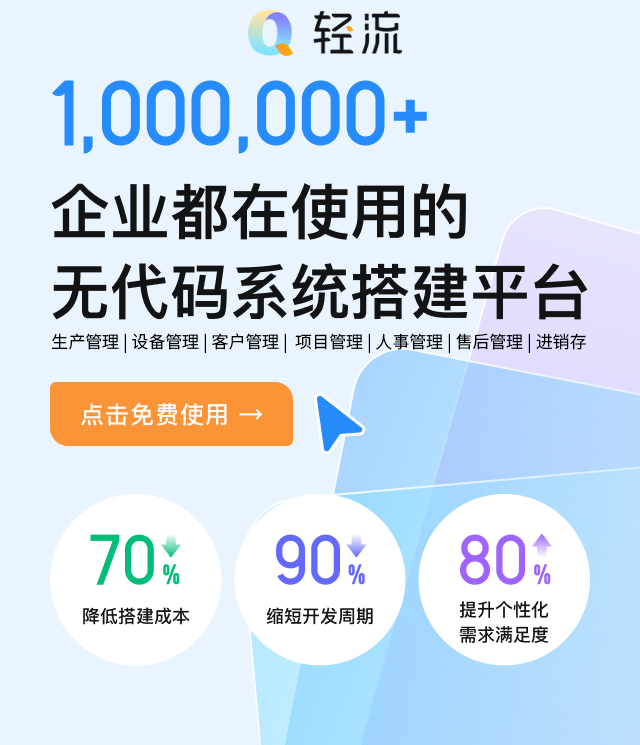用wps怎么制作表格
对于一个WPS小白而说,他们最想知道的事情,肯定就是如何做表格?wps做表格有两种方法,下面WPS小白们就跟着我一起来看看吧,希望对你们有所帮助。具体操作方法如下:
工具:
机械革命S3 Pro
Windows10
WPS Office2022
方法一:
1、选中区域
打开WPS表格,选中需要的行列单元格。
2、添加框线
点击菜单栏上”表格框线“,选定区域添加行列表格线。
3、合并单元格
选中需要合并的单元格行,点击菜单栏上”合并并居中“。
4、输入内容
在表格内输入数据资料,表格编辑好了。
方法二:
第一步:打开一个需要做表格的wps文档。
第二步:在“插入”菜单中,选择“表格--插入表格”选项。
第三步:如下图所示,弹出“插入表格”对话框。
第四步:根据自己的需要设置好表格的列数和行数,单击“确定”按钮。
第五步:如下图所示,wps文字中表格添加完成,接下来需要对表格样式进行设置。
第六步:选中整个表格,单击鼠标右键,选择“表格属性”。
第七步:如下图所示,弹出“表格属性”对话框。
第八步:按照自己的需求,设置好行高和列宽,设置完成后,单击“确定”按钮。
第九步:如下图所示,wps文档中表格添加完成。
WPS小白们学会了吗?快去试试操作吧!